Wix Studio: יצירה וניהול של חשבוניות
5 דקות
אתם יכולים ליצור, לשלוח ולעקוב אחרי חשבוניות ב-Wix Studio כדי לנהל בצורה חלקה את תשלומי הלקוחות. אתם יכולים לעצב חשבוניות עבור כל לקוח ולשלוח אותן במייל ישירות ללקוחות, שיוכלו לראות את החשבוניות ולשלם אותם בנוחות דרך לינק ייעודי.
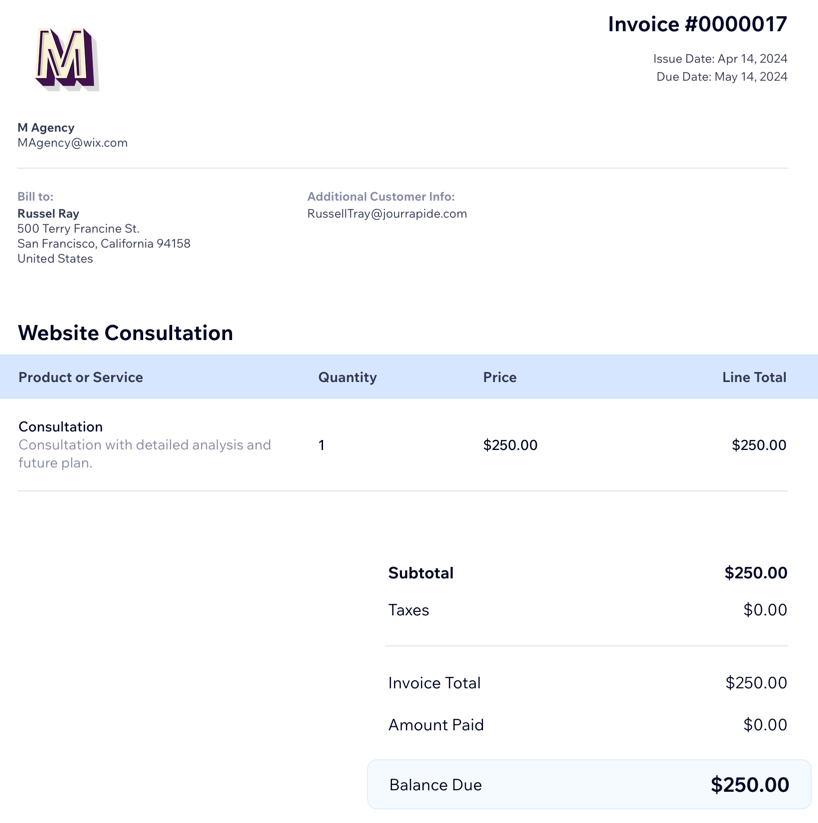
לפני שמתחילים:
חברו אמצעי תשלום כדי לאפשר תשלומים אונליין עבור חשבוניות. בלשונית Invoices (חשבוניות), הקליקו על More Actions (פעולות נוספות) מימין למעלה ובחרו ב-Accept Payments (קבלת תשלומים).
יצירת חשבוניות ושליחתן ללקוחות
צרו חשבונית ושלחו אותה ללקוח. הלקוח יקבלו מייל עם החשבונית ולינק לתשלום, ואתם תקבלו את התשלום אונליין.
כדי ליצור חשבונית:
- עברו אל CRM & Client Billing (CRM וחיוב לקוחות) בסביבת העבודה ב-Wix Studio.
- הקליקו על הלשונית Invoices (חשבוניות).
- הקליקו על Create New (יצירת חדש) מימין למעלה.
טיפ: הגדירו חשבוניות קבועות כדי לייצר אוטומציה של תשלומים על בסיס שבועי, חודשי או שנתי. - הכניסו את הפרטים הבאים לחשבונית:
- Due Date: ציינו את התאריך לתשלום החשבונית כדי להבטיח תשלום במועד.
- Customer: בחרו לקוח עבור החשבונית.
- Invoice title: הוסיפו כותרת לחשבונית.
- הוסיפו את המוצרים או השירותים הכלולים בחשבונית:
- Product or Service: בחרו מוצר או שירות.
טיפ: בחרו באפשרות + Add New (הוספת חדש) כדי ליצור פריט חדש, הכניסו את הפרטים והקליקו על Save (שמירה). - Quantity: הכניסו את כמות המוצר או השירות.
- Price: הוסיפו מחיר למוצר או לשירות.
- (לא חובה) + Add Tax: הוסיפו שיעור מס אחד או שניים לפריט.
- (לא חובה) Write a description: הוסיפו פרטים נוספים על המוצר או השירות.
- (לא חובה) + Add Line Item: הוסיפו מוצרים או שירותים נוספים לחשבונית.
- (לא חובה) + Add Discount: הוסיפו הנחה באחוזים על הסכום הכולל.
- Product or Service: בחרו מוצר או שירות.
- הכניסו פרטים נוספים לחשבונית:
- Notes: כל ההערות שחשוב שהלקוחות יידעו.
- Terms: כל התנאים הרלוונטיים לחשבונית.
- בחרו מה אתם רוצים לעשות:
- Preview (תצוגה מקדימה): צפו בחשבונית כפי שהלקוחות שלכם יראו אותה.
- Save (שמירה): הקליקו על Save & Close (שמירה וסגירה) כדי לשמור את החשבונית ולשלוח אותה במועד מאוחר יותר.
- Collect Payment (גביית תשלום): חייבו את כרטיס האשראי של הלקוח או תעדו תשלום שהתקבל בגין החשבונית.
- Send: הקליקו על Send Invoice (שליחת חשבונית) מימין למעלה כדי לראות או לערוך את תוכן המייל שהלקוחות יקבלו עם החשבונית. הקליקו על Send (שליחה) כדי לסיים ולשלוח את המייל.
ניהול החשבוניות שלכם
אתם יכולים לעקוב ולנהל את החשבוניות שלכם באמצעות סקירה כללית של סכומים שטרם שולמו, סכומים שחלף זמן התשלום שלהם וסכומים ששולמו. אפשר לערוך את החשבוניות, לשלוח אותן שוב במייל או לשתף אותן באמצעות לינק ייחודי. כשאתם יוצרים חשבונית חדשה, אפשר לשכפל חשבונית קיימת ולחסוך זמן. אתם יכולים גם לחייב את כרטיס האשראי של לקוח ישירות מהחשבונית, ועוד.
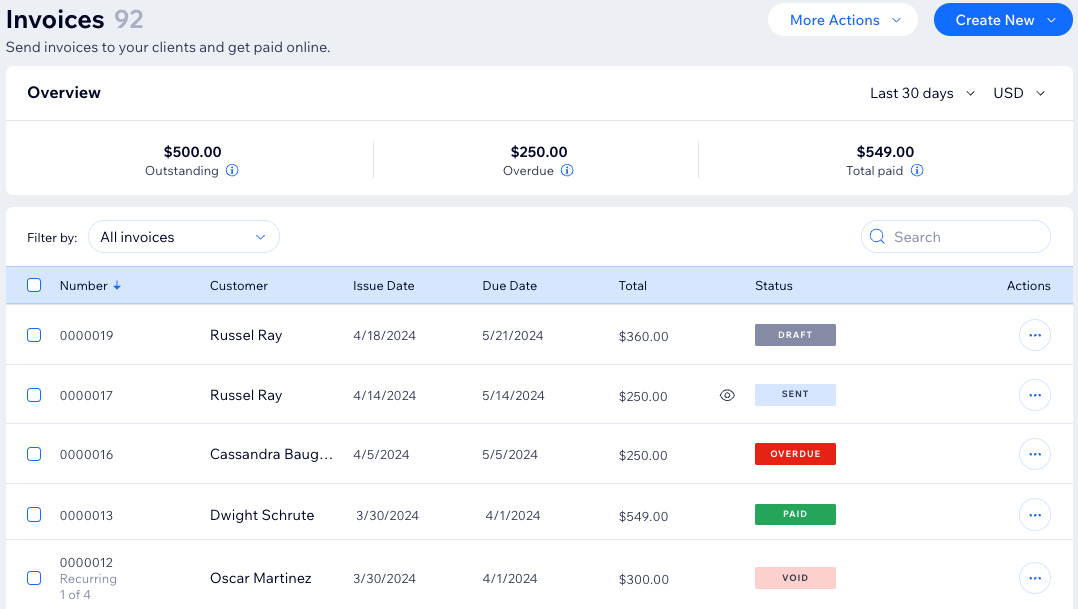
כדי לנהל את החשבוניות שלכם:
- עברו אל CRM & Client Billing (CRM וחיוב לקוחות) בסביבת העבודה ב-Wix Studio.
- הקליקו על הלשונית Invoices (חשבוניות).
- הקליקו על אייקון הפעולות הנוספות
 ליד החשבונית.
ליד החשבונית. - בחרו פעולה (לדוגמה, שליחה מחדש של המייל או שיתוף לינק, תיעוד התשלום או חיוב כרטיס האשראי, עריכה או ביטול של החשבונית).
שימו לב:
הפעולות הזמינות תלויות בסטטוס החשבונית. לדוגמה, אי אפשר לערוך חשבונית שכבר שולמה או שבוטלה.
שאלות נפוצות
הקליקו על כל שאלה כדי לקרוא פרטים נוספים על חשבוניות ב-Wix Studio.
איך אפשר לדעת אם הלקוח שלי קיבל את החשבונית?
האם אפשר לשנות את החשבוניות?
איך אפשר לחייב את כרטיס האשראי של הלקוח שלי ב-Wix Studio?
האם אפשר לסמן חשבונית כחשבונית ששולמה?


 . אתם יכולים לעבור עם העכבר מעל האייקון כדי לראות פרטים נוספים.
. אתם יכולים לעבור עם העכבר מעל האייקון כדי לראות פרטים נוספים.
